外部で出力される配送方法、支払方法、配送時間帯をロジクラでインポート可能な値に変換できるよう設定します。変換後の値は以下のガイドに記載の値で変換されます。
出荷予定CSV項目一覧
出荷予定CSVインポートで利用する、CSVの入力ルール
画面左側下部 設定 > 出荷予定CSV変換設定 > 「設定を作成する」をクリックします。
以下項目の登録をして頂き、変換するデータの紐づけを実施します。
設定名(必須)
外部サービスの名称を含めた設定名を登録しておくと、今後設定が増えた際も判別が可能となるためおすすめです。
ショップ設定(任意)
ショップとはロジクラで販売カート・モールを分類するための機能を指しています。
ショップ
ECや卸、実店舗など、複数の販売チャネルがある場合、ロジクラでショップ情報を登録し出荷予定に紐づけることで、納品書にショップ名を表示できます。 また受注、出荷にショップを紐づけることで、送り状と納品書の依頼主情報にショップ情報を出力することができます。 ショップで管理する項目 項 目 詳 細 ショップ名 ショップの名称 ショップコード ロジクラ内で利用するユニークコードを任意の値で登録します。受注CSV登録で利用します。 モール/カート 税区分 消費税の管理方法 デフォルトの発送方法 ショップごとに配送方法がある場合選択 Shopify連携で代引き発送がある場合は選択必須 * WEBから作成した出荷予定にショップを登録してもデフォルトの配送方法は反映されません。(CSV、連携時のみ) ロゴ画像 ショップのロゴの画像(納品書で表示) 郵便番号 ショップ情報 住所1 〃 住所2 〃 メールアドレス 〃 電話番号 〃 備考 納品書に表示 *ショップの「備考」欄に記載があり、出荷にショップ情報を設定している場合、納品書の備考はショップの「備考」になります。納品書設定の「備考」は出力されませんの
ロジクラに登録しているショップを出荷予定CSV変換時に紐づけることができます。 ショップの確認は設定から確認できます。
※外部サービスのCSV内にロジクラのショップコードと紐づけてCSV変換した場合、上記の手順で設定したショップは無効となります。CSV変換した値が優先して適用されます。
変換予定のファイル(任意)
変換予定の外部のデータファイルをインポートして頂くと、この後設定する紐づけ時に「取り込み値(変換時)」の箇所にデータが表示されます。
各出荷予定の項目の紐づけ
”ロジクラ項目名”にはロジクラの出荷予定で使われる項目名が表示されています。
ロジクラに取り込みたい外部サービスの列数を”取り込み列”に入力します。
★ポイント★
日付データ形式の選択
出荷予定日、注文日等の日付データは外部サービスでのデータ形式を設定から選択してください。
(例 取り込み値:2020-05-01 0:33:23 => 日付データ形式:2020-01-31T00:00:00)
名前、住所は連結が可能
姓と名や、都道府県と市区町村が別々の項目で管理されている場合、複数項目を連結することができます。 該当の列をカンマ区切りで入力してください。
配送方法変換
設定する をクリックすると、「配送方法設定」画面が開きます。 配送方法を変換前の値を左側の枠に、変換後の配送方法を右側の枠のプルダウンから選択します。
変換前=外部サービスからダウンロードしたCSV内にある配送方法の値
変換後=変換前の値をキーに変換する配送方法
複数の配送方法がある場合、「+追加する」をクリックすると変換設定を増やすことができます。 すべての入力が完了したら「適用する」をクリックして完了です。
時間帯変換
設定する をクリックすると、「時間帯変換設定」画面が開きます。 配送方法を左側の枠のプルダウンから選択肢、中央の枠に変換前の値を入力してください。 その後、変換後の時間帯を右側の枠のプルダウンから選択します。
変換前:外部サービスでの該当便種での時間帯の値を入力
(例:楽天_ヤマト発払い_午前中指定の場合は「1」16時~18時の場合「1618」等)
変換後:外部サービスの時間帯の値に対してロジクラの時間帯
(例:「1」の場合「午前中」、「1618」の場合「16時~18時」)
取り扱いしていない便種についてもすべての便種の設定登録が必須なので、取り扱いのない便種の変換前は「0」と入力し、変換後「指定なし」で設定してください。
複数の取り扱い時間帯がある場合、「+追加する」をクリックすると変換設定を増やすことができます。 すべての入力が完了したら「適用する」をクリックして完了です。
支払方法変換(※ 代金引換のみ設定可能)
この支払方法変換設定は代引き発送を行うために登録するものです。代引き以外の支払い方法をロジクラに登録することはできません。
設定する をクリックすると、「支払い方法変換設定」画面が開きます。 変換前の値を左側の枠に、変換後の「代金引換」を右側の枠のプルダウンから選択します。
変換前:外部サービスの支払い方法の値を入力
(例:楽天の場合「代引き」等)
変換後:外部サービスの支払い方法の値に対してロジクラでは代金引換の発送方法を登録する (「代金引換」のみ選択可能)
最後に「完了する」をクリックし、一覧画面に登録した設定名が表示されているのを確認します。 すべての入力が完了したら「適用する」をクリックして完了です。
出荷先コードと出荷先名
出荷先コードとはロジクラの出荷先に登録したコードを指します。 事前に出荷先コードの登録をしない場合は「出荷先名」の登録のみでOK
品番とバーコード
品番とバーコードの両方の登録があった場合は品番を優先して登録します。 品番が重複している場合はバーコードのみの登録をしてください。
ショップコードと配送方法の関係について
ロジクラの設定 > ショップ設定メニューでは、ショップ登録時にデフォルトの配送方法の設定ができます。 出荷予定CSVでショップコードを設定することで、ショップに登録したデフォルトの配送方法が自動で設定される仕組みです。
出荷予定変換で出力した出荷予定CSVにショップコードとショップで設定したものと異なる配送方法の設定がある場合は、ショップのデフォルトの配送方法が優先されます。
ユースケースとして「納品書は販売ショップ名義で発行したいが、配送方法は商品サイズにより細かく分類されている
(例:楽天市場店で納品書発行するが、商品サイズによってネコポスか佐川配送かを分けている、という運用をされている場合は一度サポートに運用をご相談ください。)
ギフトフラグの変換について
ギフトフラグに変換を設定した項目に値の入力がされているかどうかで、ギフトフラグの変換を行っています。
例:外部サービスのCSV「ギフト配送」に「ギフトなし」というギフト配送ではない値が入力されていたとしても、値の入力があるためギフト配送と認識し「TRUE」(ギフト配送である)と変換されます。
必須項目と未入力項目について
ロジクラに登録が不要な項目は未入力で問題ありません。空欄で出荷予定CSVが作成されます。 必須項目は入力必須になりますが、以下はどちらかの項目の設定のみで問題ありません。
すべての項目設定が完了したら「保存する」をクリックします。
出荷予定CSV変換設定画面を開き、一覧から確認/変更を行う設定名をクリックします。
変換予定のファイルを取り込むと、現在登録されている列を参照し、取り込んだファイルと1行目が「取り込み値(変換列)」に表示されます。
★ポイント★
出荷予定の項目内容がよくわからない、という方はこちらのガイドの表を確認して、どの項目をロジクラに紐づけするかご確認ください。
出荷予定CSV項目一覧
出荷予定CSVインポートで利用する、CSVの入力ルール
出荷予定 > インポート > 出荷予定CSV変換 を選択し、外部サービスのCSVデータをインポート
変換設定を選び、外部サービスのデータ(復元元ファイル)をアップロードして「変換してダウンロード」を実行
”出荷予定変換データ”というファイルがダウンロードされます。このファイルがロジクラ用の出荷予定CSVとなります。
出荷予定 > インポート > 出荷予定作成 を選択し、変換したCSVをインポートします。
出荷予定を作成する
受注データを登録し、出荷作業に備えます
出荷予定CSV変換参考マッピング:Amazon
Amazonでダウンロードした受注データCSVをロジクラ向けの出荷予定CSVに変換する際の参考マッピングをご案内します。 このガイドは参考資料です。お客様が所有するデータを漏れなく出荷予定CSVに変換するものではありません。 出荷予定CSV変換機能で作成したCSVは必ずお客様で一度ご確認をお願いいたします。 また金銭受領に関わる項目に関しては特殊な受注等ご確認いただくことを推奨しております。 出荷予定CSV変換機能の操作方法については以下のガイドをご確認ください。 ロジクラの出荷予定項目の詳細についてはこちらのガイドをご確認ください。 配送方法、時間帯指定を変換する場合はこちらのガイドを参考に設定をお願いいたします。 代引き配送 ロジクラ ロジクラ Amazon 配送方法 変換後出力値 変換前の値 代引き(佐川e飛伝Ⅱ、ゆうパックのみ対応可能) COD COD 出荷予定変換 ロジクラ ロジクラ Amazon Amazon Amazon Amazon 項目名 必須項目 列 項目名 日付データ形式 備考 注文番号 1 order-id ショップコード - - 出荷予定日 - - 注文日 3
出荷予定CSV変換参考マッピング:楽天市場
楽天市場でダウンロードした受注データCSVをロジクラ向けの出荷予定CSVに変換する際の参考マッピングをご案内します。 このガイドは参考資料です。お客様が所有するデータを漏れなく出荷予定CSVに変換するものではありません。 出荷予定CSV変換機能で作成したCSVは必ずお客様で一度ご確認をお願いいたします。 また金銭受領に関わる項目に関しては特殊な受注等ご確認いただくことを推奨しております。 出荷予定CSV変換機能の操作方法については以下のガイドをご確認ください。 ロジクラの出荷予定項目の詳細についてはこちらのガイドをご確認ください。 配送方法、時間帯指定を変換する場合はこちらのガイドを参考に設定をお願いいたします。 支払方法 ロジクラ ロジクラ 楽天市場 配送方法 変換後出力値 変換前の値 代引き(佐川e飛伝Ⅱ、ゆうパックのみ対応可能) COD 代金引換 出荷予定変換 ロジクラ ロジクラ 楽天市場 楽天市場 楽天市場 楽天市場 項目名 必須項目 列 項目名 日付データ形式 備考 注文番号 A 注文番号 - ショップコード - - - 出荷予定日 K 発送指示日時 2020/01/31 注